Jeg modtog en meddelelse fra vores malaysiske elselskab om, at de midlertidigt vil afbryde strømforsyningen i 9 timer i næste uge på min fridag fra arbejde. At være hjemme uden elektricitet i 9 timer er næsten umulig for mig, fordi jeg ikke kan se tv eller bruge computeren, ingen loftsventilator eller klimaanlæg, når vejret er så frygteligt varmt i dag. Selv hvis jeg tåler det, kan min baby bestemt ikke. Den eneste mulighed er at komme ud af huset og gå til mine forældres hus eller indkøbscenter.
Selvom de nævnte 9 timers strømafbrydelse, tror jeg, at den angivne periode er den maksimale tid, og at strømmen sandsynligvis kunne gendannes meget tidligere. Jeg ville have en måde at få besked på, når strømforsyningen kommer tilbage, så jeg kan gå hjem igen i stedet for at være ude i hele 9 timer. Jeg tror, at der er software, som jeg kan bruge til dette, men min UPS-batteri-sikkerhedskopi kan ikke vare mere end 2 timer. Så det at bruge computeren til at registrere, når strømmen er gendannet og give mig besked, er bestemt ude af spørgsmålet. Heldigvis formåede jeg at finde ud af en løsning, som jeg kan få en SMS-tekstmeddelelse, når min hjemmelektricitetsforsyning gendannes. Bemærk, at dette ikke fungerer for alle, medmindre du har en router, der understøtter DDNS-service.
Alt hvad jeg har brug for er min Belkin-router, der understøtter DDNS-funktion, en gratis DynDNS- og Pingdom-konto. I teorien, når strømforsyningen kommer tilbage, vil min Belkin-router være tændt, automatisk oprette forbindelse til Internettet og modtage en dynamisk IP-adresse. Da min IP-adresse ændres, hver gang jeg opretter forbindelse igen, bliver jeg nødt til at konfigurere min router til at opdatere værtsnavnet fra den gratis DynDNS-konto. Endelig konfigurerer jeg Pingdom til automatisk at kontrollere værtsnavnet og sende en tekstmeddelelse til mig, når det registrerer, at værtsnavnet er aktivt.
1. Tilmeld dig en gratis DynDNS-konto og aktiver værtsnavnet
- Gå til DynDNS
- Indtast værtsnavnet med et unikt ord, som du kan huske.
- Klik på linket, der siger " Din nuværende placerings IP-adresse er XXXX ", og din nuværende IP indtastes automatisk i boksen.
- Klik til sidst på knappen Tilføj til indkøbskurv .
- Opret en konto ved at udfylde formularen eller logge ind, hvis du allerede har tilmeldt dig dem.
- Kontroller din indbakke, og klik på bekræftelseslinket for at bekræfte din DynDNS-konto
- Aktivér dit værtsnavn ved at gå til DynDNS-indkøbskurv og klik på knappen Fortsæt til kassen .
- Klik på Aktivér tjenester

2. Konfigurer Belkin-routeren til at bruge DynDNS-tjenesten
- Login til router. Du skal tjekke routerens manual om, hvordan du gør det.
- Gå til DDNS-indstillinger, og indtast dit DynDNS-brugernavn, adgangskode og domænenavn (som er det samme som DynDNS-værtsnavn)
- Klik på Anvend ændringer- knappen
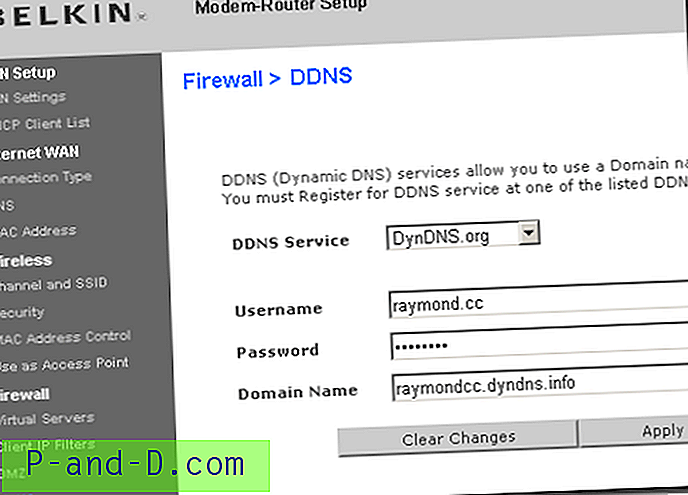
3. Tilmeld dig en gratis Pingdom-konto og -konfiguration
- Gå til Pingdom-tilmeldingssiden
- Udfyld formularen, og klik på knappen Tilmeld
- Kontroller din indbakke, og noter brugernavn og adgangskode
- Gå til Pingdom-login-siden, og indtast e-mail-adressen og adgangskoden for at logge ind
- Klik på knappen Jeg er enig
- Konfigurer Pingdom lokale indstillinger (tidszone, dato og nummerformat) og klik på knappen Gem lokale indstillinger
- Klik på knappen Tilføj ny kontrol
- Indtast alt, hvad du ønsker for “navnet på kontrollen”.
- Indstil “Kontroller opløsning” til 1 minut .
- Vælg Ping for “Check Type”.
- Indtast dit DynDNS-værtsnavn på “Domæne / IP”
- Marker afkrydsningsfeltet for "Send anmeldelse til".
- Kontroller SMS på “Meddel via”.
- Efterlad standardværdien 5 for "Send besked, når du er nede"
- Lad boksen "Meddel igen hver" være tom
- Sørg for, at afkrydsningsfeltet "Underret ved sikkerhedskopiering" er markeret.
- Du kan klikke på knappen Testcheck for at se, om du har DynDNS-indstillingerne korrekte. Hvis ja, skal du se rapporten som "Kontroller OK".
- Klik på knappen Tilføj kontrol for at gemme indstillingerne for Pingdom-kontrol.
- Klik på Kontakter i Pingdoms højre sidebjælke.
- Klik på redigeringsknappen (den midterste knap)
- Vælg dit land, og indtast dit mobiltelefonnummer.
- Du kan klikke på knappen Send test-SMS for at kontrollere, om du er i stand til at modtage SMS fra Pingdom. Hvis ikke, skal du vælge en anden SMS-udbyder på listen og prøve igen. Sørg for at klikke på opdateringskontakten, når du er færdig med at teste.
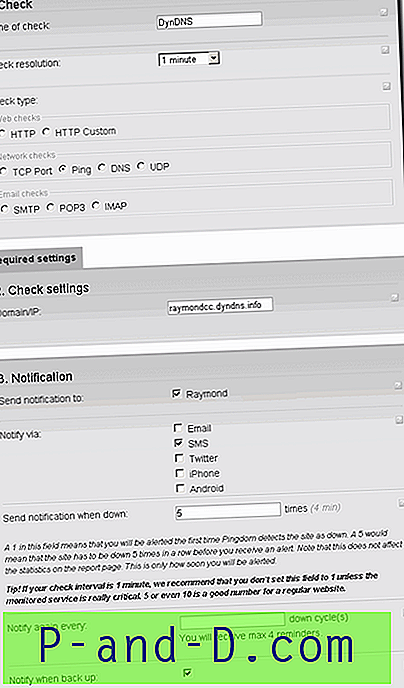
Når du har gjort alle ovenstående korrekt i rækkefølge, vil Pingdom begynde at kontrollere dit værtsnavn hvert minut. Når dit hostnavn ikke kan nås i mere end 5 minutter, modtager du en SMS-tekstmeddelelse fra Pingdom, der fortæller dig, at dit hostname er nede. Du vil også modtage en SMS-tekstmeddelelse, når Pingdom er i stand til at pinge dit værtsnavn.
Hvis du har en statisk IP-adresse, skal du kun konfigurere Pingdom til kontinuerligt at Ping din IP-adresse. Meget enklere end mennesker med dynamisk IP-adresse.
Under opsætningen støder jeg på et problem, hvor min Belkin-router fortsætter med at opdatere DynDNS med routerens interne IP-adresse 192.168.2.1 i stedet for WAN IP-adresse. Løsningen på dette problem er at nulstille routeren til standardindstillingen fra fabrikken og konfigurere routeren igen. Alt fungerer perfekt efter det.





